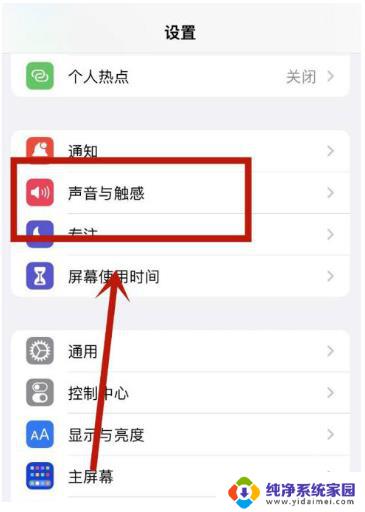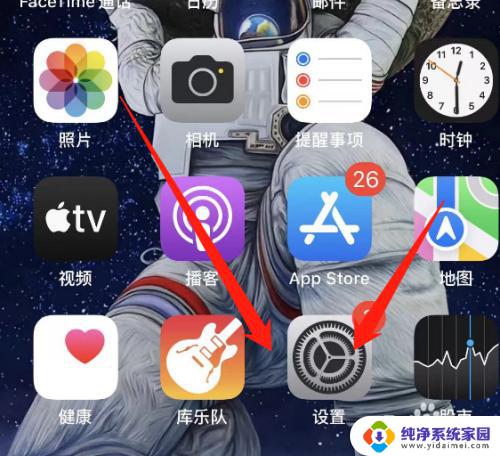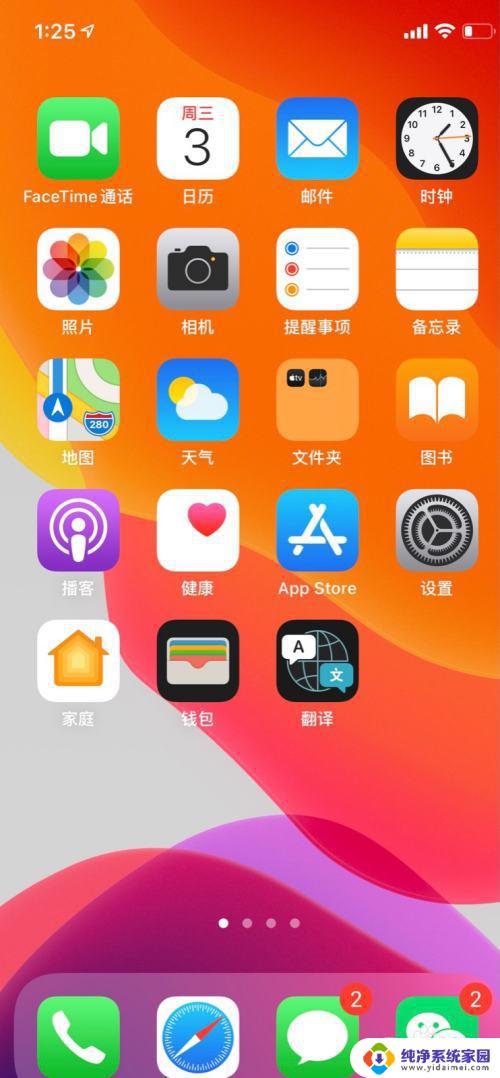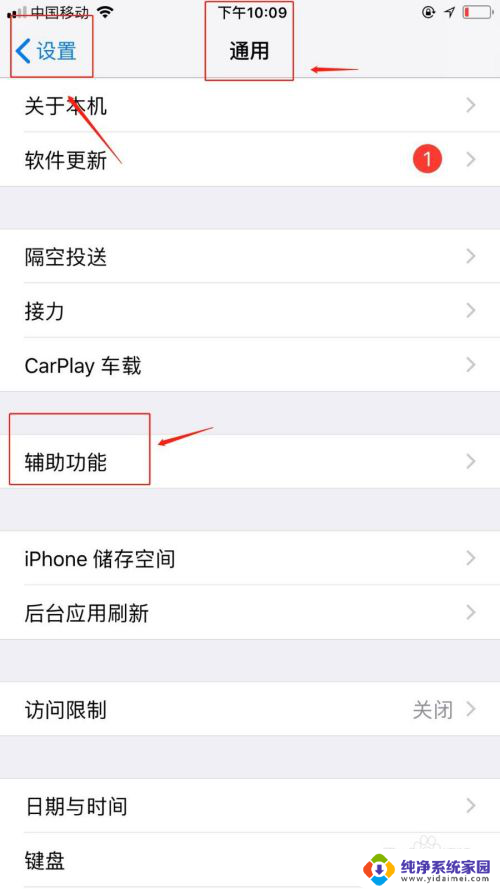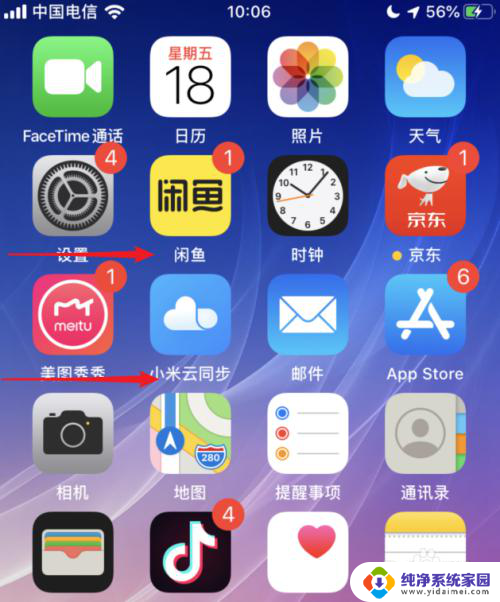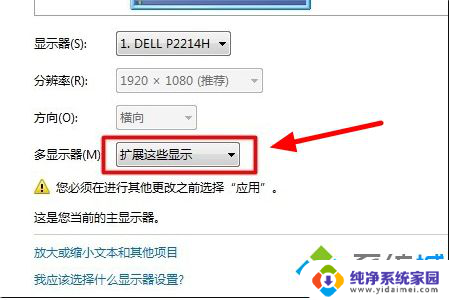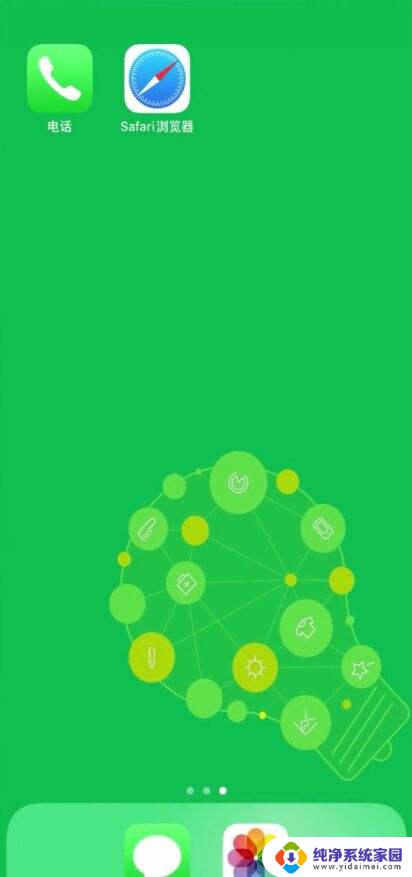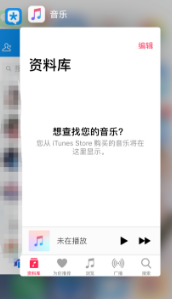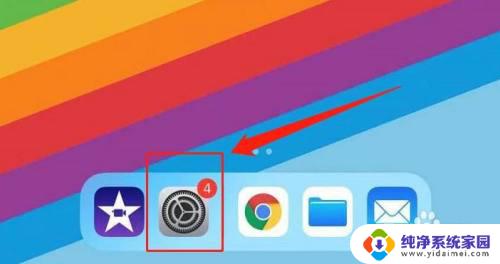苹果双屏显示怎么关闭 iPad分屏关闭教程
苹果双屏显示怎么关闭,在如今的数字化时代,iPad已成为许多人生活中不可或缺的工具,它的双屏显示功能使我们能够同时浏览多个应用程序,提高工作效率。有时候我们可能需要关闭iPad的分屏显示功能,以便更好地聚焦于单一任务或节省电池寿命。苹果双屏显示如何关闭呢?接下来我们将一起探讨iPad分屏关闭的简易教程。
方法如下:
1.打开设置。在ipad上找到设置功能,一般都是在设置里进行操作的。因此直接打开这个操作开关就可以了,非常方便。
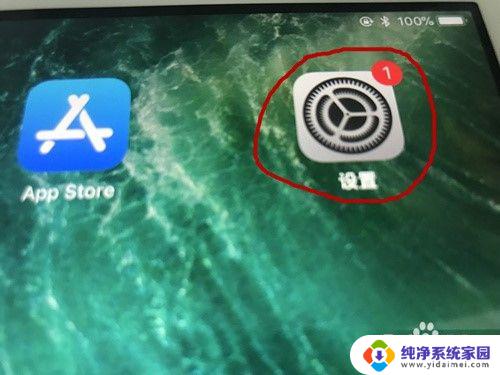
2.接着再点击通用。然后再点击通用功能,在左侧区选择通用功能,这样就能让自己来设置好这个功能。
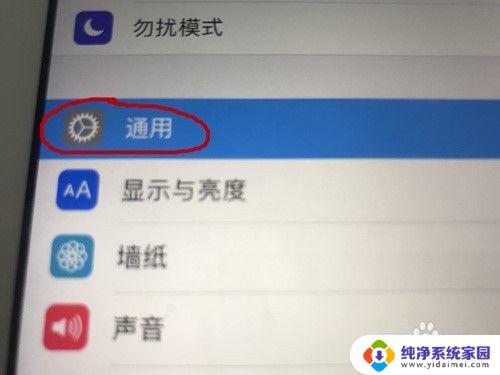
3.接着选择多任务与程序坞。接着再点击多任务与程序坞,这时候才能对里面的一些功能进行设置,直接点击即可。

4.查看到允许多个应用。接着可以看到第一个功能按钮里有多个应用,这个功能打开的话是能让多个应用同时出现的。
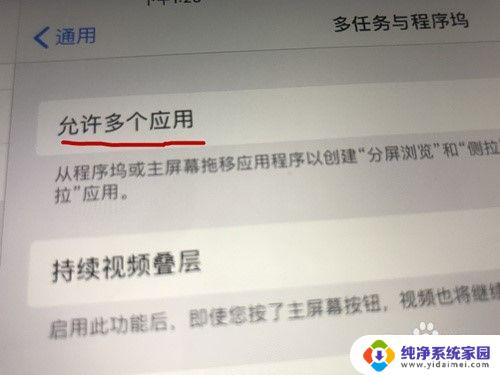
5.将其关闭。接着将按钮关闭掉,这样再点击两个应用时就不会出现在同一个画面里。这样对于操作过程也是非常方便的,也能让自己不会很烦躁。
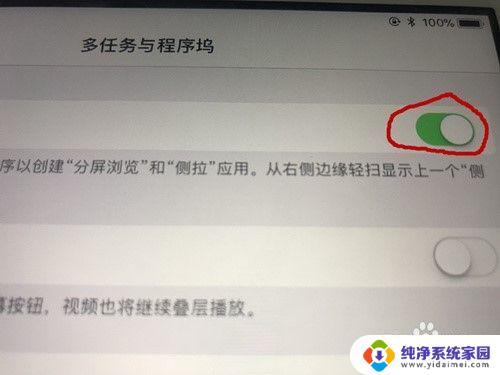
6.轻点左侧即可。如果自己在屏幕上打开了两个应用,这时候就会出现两个屏幕的情况。直接点击左侧位置,这时候就可以将另一个窗口隐藏掉,这样也是非常容易就将窗口关闭掉的,非常方便。

以上就是如何关闭苹果双屏显示的全部内容,希望这些方法能够帮到不熟悉的用户。